Connexion au serveur depuis l’explorateur de fichiers Linux#
Cette méthode permet d’accéder à son espace personnel depuis son explorateur de fichiers.
Connexion initiale#
Commencez par ouvrir votre explorateur de fichiers. Dans ce tutoriel, le logiciel Nemo est utilisé. C’est l’explorateur de fichier installé par défaut sur Linux Mint. Il est assez proche de celui qui est intégré à Ubuntu, les instructions seront donc similaires.
Dans la barre de menu, cliquez sur fichier puis se connecter au serveur….
Remplir ensuite les informations suivantes dans la fenêtre de connexion (Fig. 4.12) :
Serveur :
club1.frType :
SSHDossier :
/Nom d’utilisateur : rentrez votre identifiant CLUB1
Mot de passe : rentrez votre mot de passe CLUB1
Pour finir vous pouvez cocher la case « Mémoriser ce mot de passe » afin de ne pas avoir à le retaper plus tard, puis cliquer sur Se connecter.
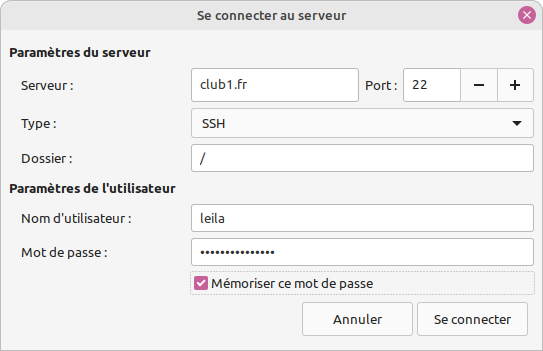
Fig. 4.12 Fenêtre de connexion.#
Vous êtes maintenant connecté au serveur (Fig. 4.13).
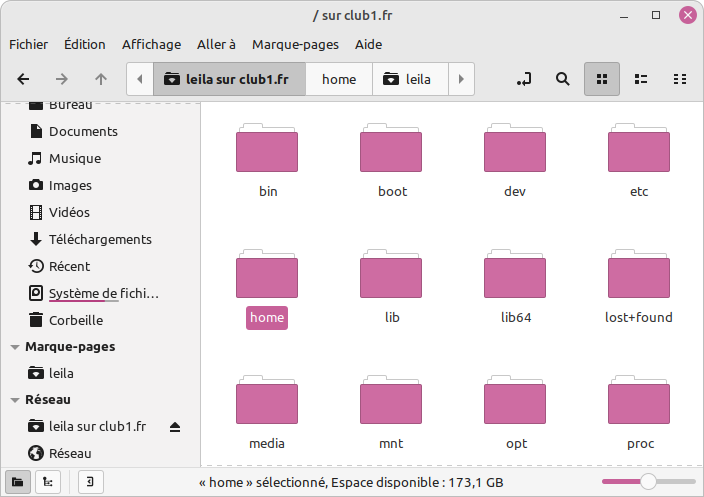
Fig. 4.13 Dossiers du serveur dans l’explorateur de fichier.#
Cliquez sur le dossier home puis sur votre dossier perso, qui est votre identifiant CLUB1.
Marque-page#
Si on s’arrête là, il faudra recommencer toutes ces étapes à chaque nouveau redémarrage de l’ordinateur car cette connexion ne sera pas sauvegardée. Pour remédier à ce problème, il faut ajouter un marque-page (bookmark en anglais).
Selon votre explorateur de fichiers :
Depuis le dossier perso : dans la barre de menu, cliquez sur Marque-pages puis Ajouter un marque-page
Depuis le dossier
home: clic droit sur votre dossier perso puis ajouter marque-page, ou autre formulation similaire
Vous pouvez désormais modifier tous vos fichiers facilement depuis votre explorateur de fichiers !